Как отключить автозапуск видео на iPhone и iPad
Автовоспроизведение видео в приложениях может раздражать некоторых пользователей. Будь то прокрутка бесконечных лент в приложениях социальных сетей, таких как Facebook и Twitter, или при использовании приложений YouTube и Фото, они кажутся навязчивыми. Кроме того, они также потребляют много сотовых данных, которые вы могли бы зарезервировать для просмотра Netflix или игры в конце дня. Итак, если вы закончили с этим, вот как вы можете отключить автовоспроизведение видео на iPhone и iPad.
Как отключить автозапуск видео на iPhone или iPad
Если ваше устройство iOS обновлено до последней версии iOS 13, вы можете отключить автовоспроизведение видео в любом встроенном приложении Apple, включая Safari, прямо в настройках iPhone. Для этого
- Откройте приложение «Настройки» на своем устройстве iOS.
- Прокрутите вниз и перейдите в Доступность.
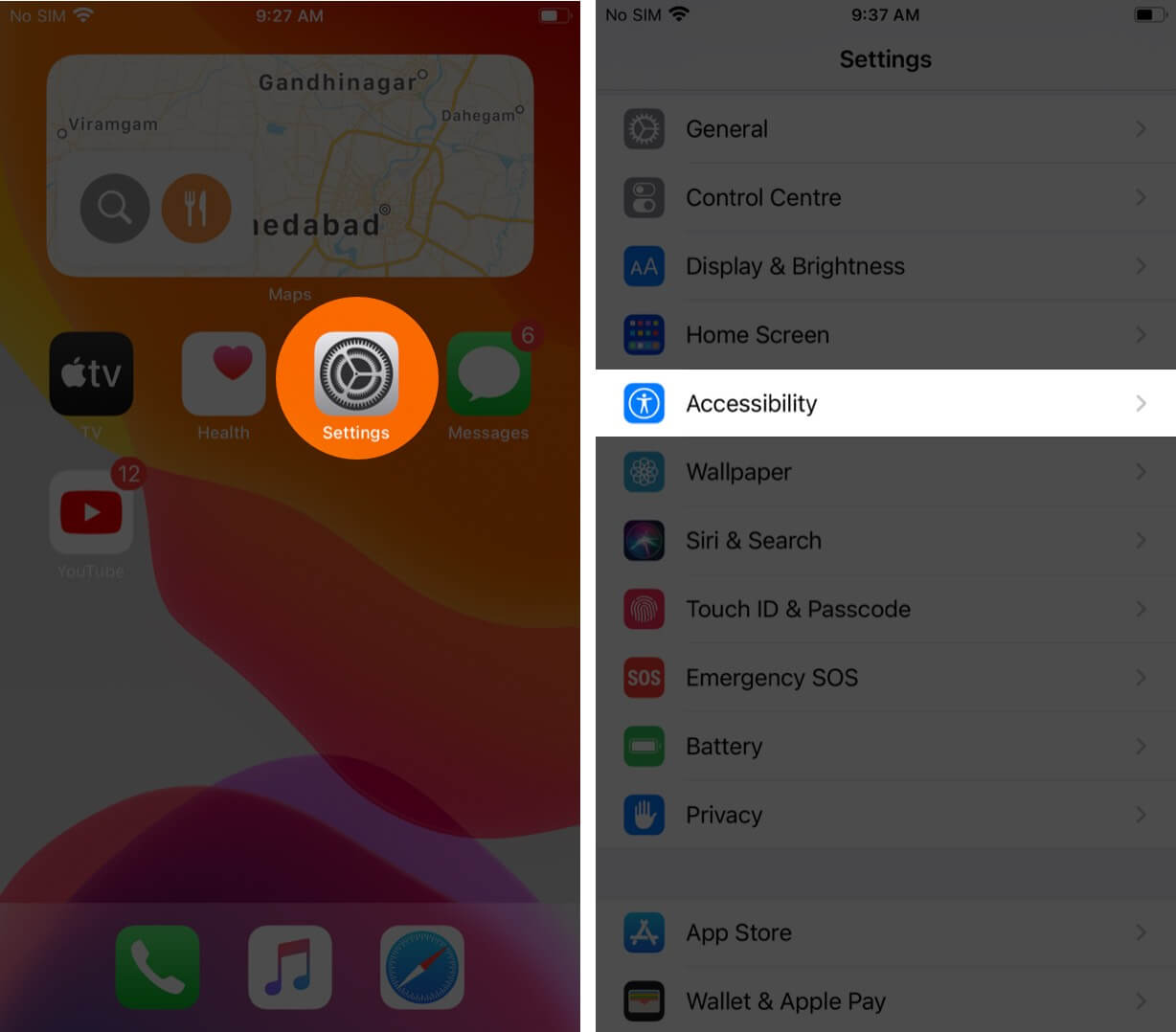
- Нажмите на «Движение» и на следующем экране отключите предварительный просмотр видео с автоматическим воспроизведением.

Когда вы выключите переключатель, ни одно собственное приложение для iPhone с этого момента не будет отображать предварительный просмотр видео.
Как остановить автовоспроизведение видео в магазине приложений iOS
Автовоспроизведение видео можно отключить в iOS App Store. Однако не из App Store, а из приложения «Настройки».
Программы для Windows, мобильные приложения, игры - ВСЁ БЕСПЛАТНО, в нашем закрытом телеграмм канале - Подписывайтесь:)
- Откройте приложение «Настройки» и перейдите в iTunes и магазины приложений.

- Нажмите «Автозапуск видео» и выберите «Выкл.» Из доступных опций.

- Вы можете использовать Wi-Fi только в том случае, если вам нравится, что App Store предлагает предварительный просмотр приложений при работе с подключением Wi-Fi.
Примечание. Когда вы отключите автовоспроизведение предпросмотра видео в разделе «Движение» в специальных возможностях, настройки автовоспроизведения видео в магазине приложений iOS будут автоматически отключены.
Как остановить автозапуск видео в приложении iOS Photos
Приложение «Фотографии» будет одним из наиболее часто используемых приложений на вашем iPhone. Просматривая старые воспоминания, мы обнаруживаем, что автовоспроизведение видео вызывает сбои. Итак, вот как его можно выключить.
- Откройте приложение «Настройки» на iPhone.
- Прокрутите вниз и перейдите к настройкам фотографий.
- Отключите переключатель Автозапуск видео и живых фотографий.

Как остановить автовоспроизведение видео в Facebook на iPhone и iPad
Приложение Facebook на iPhone по умолчанию включило автовоспроизведение видео. Если вам это не нравится, вы можете отключить его, выполнив следующие простые действия.
- Откройте приложение Facebook на своем iPhone.
- Перейдите в меню в правом нижнем углу экрана в приложении.

- Выберите «Настройки и конфиденциальность» и нажмите «Настройки».
- Прокрутите вниз и перейдите в настройки видео и фото под заголовком Медиа и контакты.

- Нажмите «Автовоспроизведение» и выберите «Никогда не автоматически воспроизводить видео» из вариантов.

Как отключить автозапуск видео в Twitter на iPhone и iPad
Автовоспроизведение видео в приложении Twitter может стоить довольно много сотовых данных, и вот как вы можете отключить его.
- Запустите приложение Twitter на iPhone.
- Нажмите на опцию в верхнем левом углу приложения.

- В меню боковой панели перейдите в Настройки и конфиденциальность.
- Коснитесь Использование данных.

- Зайдите в Автовоспроизведение видео и выберите Никогда.

Если вы хотите, вы также можете выбрать Только по Wi-Fi, если автовоспроизведение видео в приложении Twitter зависит только от сотовых данных.
Как отключить автозапуск видео с YouTube на iPhone и iPad
В приложении YouTube, когда вы заканчиваете просмотр видео, автоматически начинается воспроизведение следующего видео. Мы знаем, что неприятное видео начинает воспроизводиться в плейлисте – это раздражает, и даже это съедает много сотовых данных. Вот как вы можете остановить это YouTube.
- Сначала запустите приложение YouTube.
- Нажмите на значок профиля в правом верхнем углу приложения.

- Перейдите в «Настройки» и выключите переключатель «Автозапуск следующего видео».

Как остановить автозапуск для видео из Instagram на iPhone
В приложении Instagram на iPhone нет возможности полностью отключить автовоспроизведение видео. Но у него есть другой способ, который не повлияет на использование ваших сотовых данных, а также для обработки видео потребуется много времени.
- Откройте Instagram на своем iPhone и перейдите в свой профиль.

- Откройте «Настройки» в правом боковом меню.
- Коснитесь Аккаунт.

- Зайдите в Настройки сотовых данных и включите переключатель Использовать меньше данных.

Как отключить предварительный просмотр видео с автозапуском Netflix
Если вы любите смотреть сериалы на Netflix, но автовоспроизведение превью вас раздражает, вы можете отключить его, выполнив следующие простые шаги.
- Откройте Netflix.com в браузере на своем iPhone.
- Войдите в свои данные, если вы еще не вошли в систему.
- Нажмите на свой профиль – в правом верхнем углу экрана.
- Зайдите в Управление профилями.
- Выберите свой профиль, если у вас несколько профилей.

- На следующем экране снимите флажок перед опцией предварительного просмотра автовоспроизведения при просмотре на всех устройствах.

Вы также можете отключить автоматическое воспроизведение эпизодов в сериале, сняв флажок «Автовоспроизведение следующего эпизода в серии на всех устройствах».
Как отключить автозапуск Amazon Prime Video
Если вам не нравится смотреть телепередачи, Amazon Prime предлагает возможность отключить автовоспроизведение в своем приложении для iPhone.
- Запустите приложение Amazon Prime на своем iPhone или iPad.
- Перейти к моим материалам; значок располагался в правом нижнем углу приложения.
- Нажмите на значок настроек в правом верхнем углу.

- Выберите «Автовоспроизведение» и выключите переключатель «Разрешить автовоспроизведение» на этом устройстве.

- Наконец, нажмите «Сохранить», чтобы внести изменения.
Выход…
Некоторым людям нравится иметь автовоспроизведение видео. Но многих это раздражает и портит сотовые данные о мелочах. Но если ваша цель – сохранить больше сотовых данных, вы можете выбрать «Только Wi-Fi» в некоторых приложениях, которые предлагают такую возможность.
Вы также можете прочитать это:

Программы для Windows, мобильные приложения, игры - ВСЁ БЕСПЛАТНО, в нашем закрытом телеграмм канале - Подписывайтесь:)
